Планшет заряжается только после перезагрузки
Обновлено: 06.07.2024

Ёмкость батареи большинства смартфонов и планшетов на Андроиде позволяет активно пользоваться устройством без подзарядки в течение 12–24 часов. Время зарядки аппарата при этом составляет два-три часа. Но иногда гаджет резко сбрасывает уровень заряда, быстро разряжается, теряет уровень заряда аккумулятора при подключении к розетке или вовсе перестаёт реагировать на подсоединение зарядного устройства. Если ваш смартфон перестал заряжаться, изучите возможные причины и решения этой ситуации.
Что делать, если телефон или планшет на Андроид не заряжается. Возможные причины
Распространённые причины отсутствия зарядки — поломка блока питания или разъёма MicroUSB, износ аккумулятора, программные сбои. Поняв, что смартфон или планшет не заряжается, в первую очередь проверьте напряжение на контактах батареи и зарядного устройства. Если все в порядке, используйте другие методы восстановления смартфона или планшета.

Показывает, что зарядка идёт, но не заряжается от сети
Если при подключении к розетке индикатор показывает процесс зарядки, а когда вы отсоединяете кабель, смартфон или планшет выключается, вероятно, произошло замыкание контроллеров уровня заряда. Замыкание случается в результате попадания воды внутрь корпуса либо поломки разъёма.
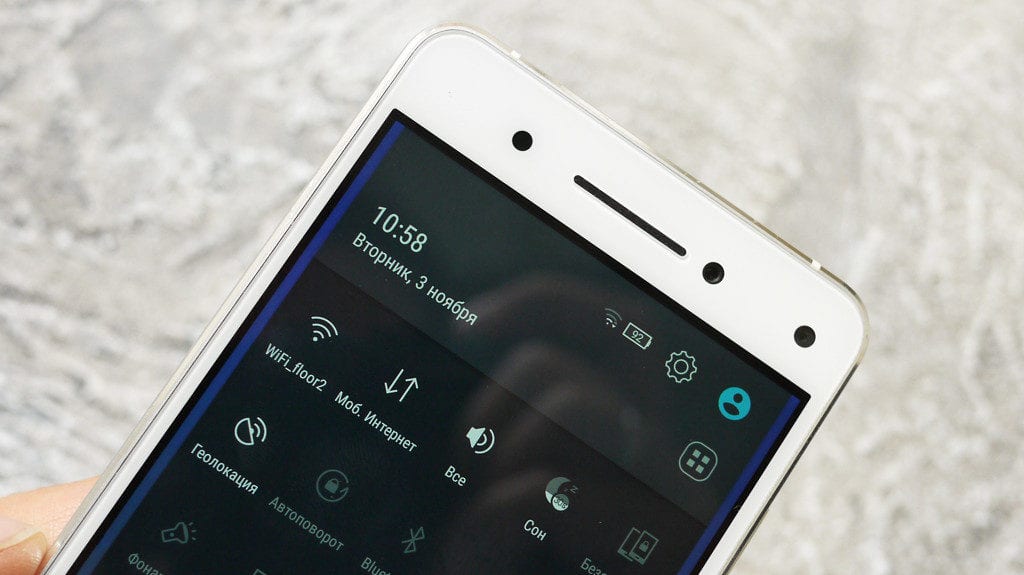
Попробуйте протестировать аппарат с другим кабелем и аккумулятором — если результат тот же, отнесите смартфон или планшет в сервисный центр. Специалисты обнаружат и заменят неисправный элемент.
Процент зарядки не изменяется через USB от компьютера
Пользователи часто заряжают смартфоны и планшеты от ноутбука, а не от розетки. Причины, по которым смартфон при исправной батарее не получает питания от компьютера:
- разрыв или недостаточная толщина кабеля;
- недостаточная сила тока для зарядки;
- подключение блокирует операционная система ПК;
- в меню устройства отключена функция «Зарядка через USB».

Обнаружив разрыв провода, соедините вместе два оторванных конца и перемотайте изолентой. Если силы тока, подаваемой на USB-порт, не хватает для зарядки, попробуйте подключить устройство к другому порту.
Чаще других блокирует зарядку операционная система Ubuntu. Чтобы обойти блокировку, занесите смартфон в чёрный список по пути /etc/default/tpl.
Разрядился полностью и не заряжается
Смартфоны и планшеты не реагируют на подключение зарядного устройства при глубокой разрядке аккумулятора. Если гаджет разрядился больше суток назад и не подаёт признаков жизни, подключите его к розетке и оставьте в выключенном состоянии. Через 10 минут, проверьте, горит ли индикатор заряда. Если да, можно включать устройство.
Если индикатор не загорелся, почистите контакты Micro USB разъёма и штекера на кабеле зарядного устройства. Возьмите толстую иголку и обратным концом достаньте мелкие пылинки и катышки. Установите штекер в разъем и оставьте смартфон или планшет ещё на 10 минут.
Распространённая ситуация, когда пользователи подозревают о проблемах с зарядкой — поломка дисплея. При этом гаджет заряжается, но вы этого не видите — экран остаётся тёмным. Чтобы проверить, идёт зарядка или нет, воспользуйтесь световым индикатором на корпусе. Если индикатора нет, включите устройство. При поломке дисплея вы услышите характерный звук запуска системы, а если не работает разъем для зарядки, гаджет просто не включится.

Перестал заряжаться от прикуривателя
Заряжая смартфон в автомобиле, вы можете столкнуться с проблемой отсутствия зарядки от прикуривателя. Первым делом попробуйте подключить другое устройство и проверьте блок предохранителей в машине. Возможно, перегорел именно тот, который отвечает за подачу тока на гнездо прикуривателя. Если предохранитель в порядке, разберите штекер зарядного устройства и проверьте состояние предохранителя.

Если индикатор батареи отображается на экране, но уровень заряда не увеличивается и даже падает, значит, на прикуриватель подаётся ток низкой силы, недостаточный для питания смартфона или планшета.
Устройство моргает, но не заряжается
Смартфоны и планшеты, оснащённые цветовым индикатором, мигают в процессе зарядки. Если ваш индикатор при зарядке мигает необычно (например, всегда горел голубым, а сейчас мигает зелёным и красным попеременно), а аппарат разряжается, проблема может быть в перегреве процессора. В этом случае перезагрузите планшет или смартфон в режиме Recovery и попробуйте зарядить. Если ситуация не нормализуется, прочистите контакты разъёма и штекера и снова подсоедините кабель. Продолжающееся мигание означает, что пора заменить аккумулятор на новый.
Видео — Как быть, если не заряжается смартфон
Проблемы при зарядке смартфона или планшета
Заряжается только в выключенном состоянии
После падения или программного сбоя смартфон может воспринимать зарядку только в выключенном состоянии. Варианты решения проблемы:
- сброс настроек до заводских;
- перепрошивка аппарата.
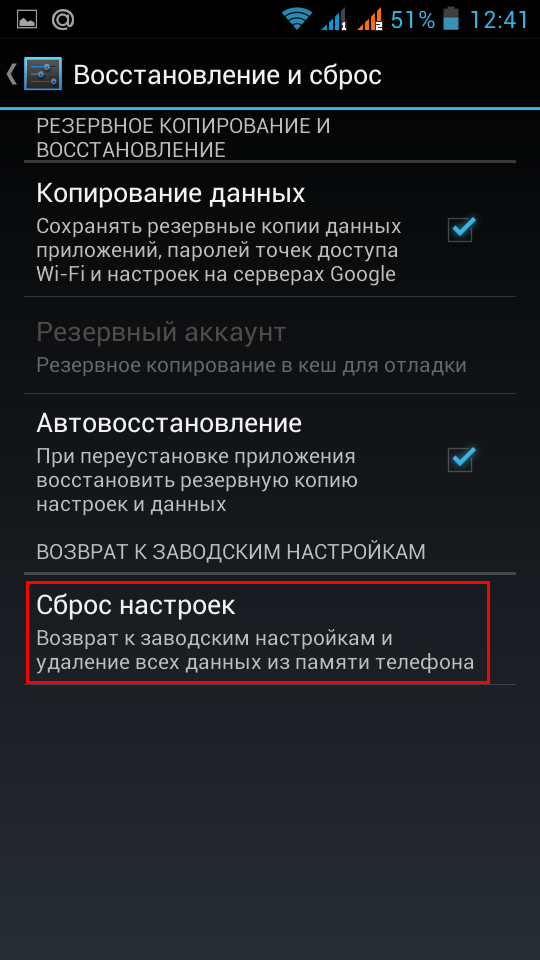
Если программные методы не помогают, возможно, дело в повреждении Micro USB разъёма, и требуется помощь специалистов сервисного центра.
Заряжается, но не до конца
Если индикатор питания отображается, но смартфон не показывает стопроцентный уровень заряда, необходима калибровка батареи. Вторая причина — недостаточная сила тока для полного заряда. Проверьте зарядное устройство на целостность кабеля и при необходимости смените на двухамперную модель с более толстым шнуром.

Если предложенные методы не помогают, замените аккумулятор на новый.
Не заряжается больше 1%
В ситуации, когда процент заряда не поднимается более 1%, проверьте зарядные устройства с другими гаджетами и попробуйте зарядить смартфон или планшет от компьютера. Если не помогает, замените батарею на новую.
Не заряжается, пока не перезагрузится
Некорректная зарядка гаджетов зачастую связана с программным обеспечением. Если ваш смартфон не заряжается без перезагрузки или перезагружается в процессе зарядки, выполните следующие действия:
- удалите лишние из системы программы, которые могут влиять на процесс заряда;
- выполните откат к стандартным настройкам;
- подключите другой кабель;
- перепрошейте устройство.
Устройство разряжается в отключенном состоянии
Для рабочего аккумулятора нормально постепенно снижать уровень заряда даже при отключённом смартфоне или планшете — примерно на 1% за неделю. Но если вы выключили устройство на ночь со стопроцентным уровнем заряда, а утром включили и увидели значение 50%, скорее всего, требуется заменить батарею. Если замена не даёт результатов, проблема в процессоре — отнесите аппарат в сервисный центр.
Устройство заряжается, но показывает неправильное значение зарядки
Когда индикатор заряда отображает некорректное значение — например, показывает 50%, а через минуту выключается и при последующем включении отображает 0–5%, помогает калибровка аккумулятора. Чтобы откалибровать батарею:
- Разрядите смартфон или планшет. Когда он выключится, снова включите и дождитесь выключения. Проделывайте это, пока аппарат не начнёт отключаться через секунду активного режима.
- Достаньте батарею на пять минут и установите обратно.
- Подсоедините зарядный кабель к гаджету. Зарядите его, не включая.
- Снова достаньте батарею на 5 минут, не включая устройство.
- Установите аккумулятор и включите смартфон/планшет.
Если калибровка вручную не помогает, попробуйте скачать приложение-калибратор.
Почему телефон или планшет на Андроид быстро разряжается
Гаджеты на Андроид поддерживают уровень заряда в течение дня. Если аппарат разряжается быстрее, а вам нужно продлить время работы устройства, воспользуйтесь рекомендациями ниже.
Какие процессы способствуют разрядке аккумулятора
На уровень заряда влияют яркость экрана и модули связи. Оптимизировать расход батареи можно, выполнив ряд настроек. Зайдите в параметры устройства и отключите следующие функции:
- подключение 4G — сети 4G работают не во всех регионах, и при подключённой опции смартфон находится в режиме постоянного поиска сети;
- bluetooth — подключайте только для передачи файлов;
- wi-fi — увеличивает расход заряда на 15%;
- gps — необходим только для навигации и определения местоположения;
- автоповорот дисплея — функция задействует акселерометр и гироскоп, расходуя энергию;
- виброотклик на касания.

Закройте приложения, работающие в фоновом режиме. Если вы используете лаунчер и темы оформления, отключите их. Также отключите автоматическую синхронизацию и обновления приложений.
Устройство быстро заряжается и быстро разряжается
Если смартфон быстро разряжается и так же быстро заряжается, проблема кроется в аккумуляторе. Попробуйте зарядить телефон до 100%, затем разрядить его до отключения, и так несколько раз. Если батарея не станет заряжаться лучше, замените её на новую.
Аппарат долго заряжается и быстро разряжается
Длительность зарядки смартфона или планшета зависит от источника питания. Не рекомендуется использовать для питания устройства универсальные кабели — сила тока может оказаться недостаточной, и зарядка будет происходить медленно.
Если вы используете оригинальное зарядное устройство, но уровень аккумулятора растёт медленно, попробуйте зарядить выключенный аппарат. Если через 2–3 часа после выключения телефона индикатор заряда покажет 100%, ищите неполадки со стороны программного обеспечения. Если зарядка выключенного гаджета длится дольше, проблема в «железе».
Зарядка охлаждённого аккумулятора происходит медленнее, поэтому не подключайте кабель к телефону сразу по возвращении с мороза. Дождитесь, пока аппарат нагреется до комнатной температуры.
Гаджет быстро разряжается в режиме ожидания
В режиме ожидания батарею расходуют акселерометр и гироскоп. Они предназначены для контроля перемещений устройства относительно земли и тела человека. Чтобы уровень снижался медленнее, отключите датчики. Также закройте фоновые приложения. Для этого зайдите в меню «Настройки», выберите пункт «Приложения» и на вкладке «Работающие» остановите ненужные.
Если действия с софтом не помогают, возможно, есть повреждения на материнской плате. В таком случае смартфон или планшет требует ремонта.
Резко падает заряд батареи
Перемены значений уровня заряда не дают пользователю возможности сориентироваться, сколько времени смартфон или планшет протянет без подзарядки. Если вас беспокоят скачки уровня заряда, попробуйте откалибровать аккумулятор вручную или с помощью приложения Battery Calibrator.
Когда калибровка не помогает, напрямую к контактам батареи подключите лампочку и дождитесь, пока она не перестанет светить. Затем установите батарею в смартфон и зарядите его до значения 100%. После троекратного повторения процедуры уровень заряда будет отображаться более равномерно.
Заряд стал быстро садиться после обновления
Обновления программного обеспечения требуют от смартфонов и планшетов больше энергии, соответственно, быстрее расходуют заряд. Если после обновления ваш гаджет стал разряжаться быстрее, произведите сброс настроек до заводских, предварительно сохранив важную информацию.
Другая распространённая причина — вирус, попавший в телефон с обновлением. Отыщите вирусную программу и удалите её. Для этого воспользуйтесь антивирусом — Kaspersky, McAfee или Dr. Web.
Как проверить состояние аккумулятора
Существуют различные способы проверки состояния батареи.
Наименование методики
Реализация
· используйте приложение Battery — в нём отображается информация о состоянии аккумулятора: напряжение, температура и другие параметры.

Во время зарядки на значке батареи вы можете увидеть знак вопроса — он появляется при большом износе аккумулятора, оповещая о необходимости замены, либо в случаях, когда отходит контакт штекера.
Как зарядить устройство Андроид при сломанном разъёме
Проблемы с зарядкой часто связаны с поломкой разъёма Micro USB. Если он вышел из строя, а вам нужно продлить время работы гаджета, воспользуйтесь беспроводным зарядником. Закрепите приёмник на батарею и включите. Через час аккумулятор будет заряжен.

В крайнем случае батарею можно зарядить напрямую от кабеля питания. Для этого достаточно отрезать штекер, подсоединить провода к контактам и включить блок питания в розетку. Не используйте этот метод, если не уверены в своих познаниях в электротехнике, а если используете — постоянно контролируйте процесс зарядки.
Как правильно заряжать устройства Андроид
Чтобы продлить срок службы аккумулятора, заряжайте его правильно. Способ зарядки зависит от материала, из которого сделан элемент питания. Литий-ионные аккумуляторы заряжайте до 100% и разряжайте полностью, а литий-полимерные — подзаряжайте по мере необходимости. Другие правила зарядки смартфонов и планшетов:
- Не оставляйте заряженный гаджет подключённым к кабелю. После насыщения батареи на 100% отключите питание.
- Используйте оригинальные блоки питания от производителей.
- Не заряжайте аппарат, вернувшись с мороза.
Проблемы с зарядкой обычно возникают у пользователей через год-два после покупки смартфона или планшета. Если вы заметили проблему с момента приобретения устройства, перед тем как ремонтировать его самостоятельно, обратитесь в сервисный центр, где гаджет починят или заменят по гарантии.

Нарушение электропитания (не заряжается планшет) — одна из часто возникающих проблем. Это не редко случается с планшетными компьютерами как именитых марок (Asus, Lenovo, Samsung, Apple(Ipad) и т. д.), так и бюджетных китайских (Digma, Huawei, Chuwi, Teclast, Cube, FNF, PiPO, Onda, Colorfly, Ainol, Ramos, Vido, No-name). В большей мере это камень преткновения дешевых китайских брендов. Симптомы:
- не включается;
- зависать на стадии запуска;
- не набирать 100 процентов;
- принимать заряд, но показывать 10-20 процентов;
- доходить до 100 процентов за 10 минут, но также быстро разряжаться в ноль;
- заряжаться скачками, долго по времени;
- не принимать энергию;
- странно себя вести: самостоятельно включаться/выключаться, открывать программы, менять яркость экрана.
Теперь рассмотрим, что делать, если планшет не заряжается. Разберем причины и методы устранения.
В первую очередь
Сбой ПО (вирусы, драйвера, кривое обновление, глючит Android, iOs)Проверяем Кабель от ЗУ на наличие переломов
% всех проблем приходится на механически поврежденный провод или поломанный штекер.Тщательно осмотрите, исправно ли ЗУ. Проверьте корпус на повреждение, нет ли заломов кабеля или повреждения металлического штекера (micro-USB или Type-C). Для этого осмотрите провод до гнезда подключения. Аккуратно «прощупайте» каждый сантиметр. Наблюдайте, как реагирует дисплей: загорится экран, появится сигнал. После манипуляций индикатор стал набирать электропитание — значит шнур поврежден — меняем провод на новый или аналогичный.

Меняем зарядное устройство
Когда планшетник не берет энергию, в первую очередь, стоит посмотреть, исправно ли ЗУ.
Блоки питания дешевых брендов часто выходят из строя. Свист при подключении кабеля предвещает скорую гибель ЗУ.
Если у вас новый БП, проверьте, соответствует ли он требуемым характеристикам. Эта информация обозначена на корпусе и в описании технических характеристик в сопроводительных документах.
Очень важно, чтобы вырабатываемый ток был не ниже необходимого в 1-2 ампер. При нарушении данного требования мы увидим, что:
- аппарат не заряжается, хоть и показывает полный индикатор;
- время на наполнение АКБ значительно вырастает;
- процесс идет, при этом уровень индикации падает, а не увеличивается;
- гаджет наполняется не полностью — только до 50-60 процентов;
- устройство показывает полный уровень заряда слишком быстро, через 5-10 секунд после подключения.
USB вход ПК или ноутбука для проверки не подойдет. Через usb сила тока составляет 0,5-0,9 А, при необходимом 1-2А. Для проверки надо найти похожее ЗУ или аккумулятор, чтобы напряжение и ток соответствовали всем параметрам.
Ищем на разъеме механические повреждения
Планшет не принимает заряд из-за плохих контактов. Попробуйте пошевелить место соединения ЗУ с гнездом micro-USB или Type-C разъема.
При необходимости удалите мусор и пыль из контактов.
Посмотрите, до конца ли вставлен штекер. Осмотрите контакты на наличие грязи, повреждения или окисления.

По возможности пробуем другой аккумулятор
%, что элемент питания выработал заводской ресурс в 300-400 циклов. Придется менять на новыйГаджет не включается — попытайтесь использовать внешний элемент энергопитания или запасной. Некоторые модели оснащены съемными крышками и отделяемыми источниками энергии.
Очень редко помогает подзарядка штатного АКБ так нызываемой «лягушкой», устройство подключается напрямую, без использования электронной обвязки в виде конторллера питания и прочих модулей. Если это помогло, стоит обрататься в сервис, самостоятельно тут не перепаяешь детали платы.
Попробовать «протолкнуть» повышенным током
Делаем Hard Reset
% приходиться на глюки Андроид, Windows или iOs. Скоре всего, в системе завелись вирусы и руткиты. Возможно, операционка давно не обновлялась.Если после всех манипуляций так и не удалось запустить девайс на Андроид, вероятно, произошел технический сбой в операционной системе Андроид. Выполните общий сброс (Hard Reset) настроек до заводских, но будьте готовы к потере личных данных.
Зажмите на выключенном планшете одновременно комбинацию из кнопки включения и кнопки громкости. Подробнее процедура описана в видео инструкии.
Еще вариант – из меню:
Причины
Механическое повреждение
Когда планшетник перестал принимать электрический сигнал после механического воздействия (падение, попадание влаги, короткого замыкания): внешнего или внутреннего — надо осмотреть целостность всех его составляющих. Осмотрите кнопку включения: при нажатии запуска должен быть характерный звук щелчка. Если кнопка отломилась, ее нужно поставить на место или припаять.
Умер аккумулятор
По мере старения (превышение кол-ва циклов заряда\разряда) теряется емкость, например: с 4000 mAh до 500 mAh.
Когда ее становится совсем мало, гаджет быстро разряжается: было у вас 86%, а через час уже нуль, при этом вы им активно и не пользовались в это время.
Чтобы ваш аккумулятор прослужил как можно дольше, нужно стараться поддерживать постоянный энергоресурс в диапазоне 40-80%.
Не допускайте полной разрядки батареи в «ноль» — это приводит к тому, что агрегат начинает очень медленно заряжаться, работать только от сети, а символ батарейки постоянно мигает. Надо выполнить 3-4 цикла перезаряда, чтобы немного снизить ущерб от застоя.
Попадание влаги
Воздействие воды в любом виде (пар, конденсат, дождь, морская вода и т. д.) пагубно влияет на электронику.
Если вы заметили коррозию на соединительных контактах, удалите ее самостоятельно с помощью спирта. После этого стоит попробовать заново подключить ЗУ. Не уверены в своих силах — доверьте это профессионалам в сервисном центре.
Вирусы
Слишком долго набирает заряд и в секунду разряжается планшетный компьютер из-за вирусов. Совсем не включатся, показывает синий экран, моргает, перегревается и самостоятельно выключается — все это признаки воздействия вируса.
Планшетники таких брендов как дигма оптима, ирбис тз, tw31, oysters, роверпад не могут похвастаться предустановленным антивирусом, загружаемым вместе с программным обеспечением, как такие дорогие марки как леново йога, huawei, asus nexus, xperia tablet z.
Вирусы являются причиной не только моментального разряда батареи, но также более серьезных проблем.
Трояны незаметно используют ресурсы процессора, Wi-Fi, включают камеру, микрофон, меняют яркость экрана, а также считывают данные: пароли доступа, номера пластиковых карт.
Если проблемы начались после установки каких-либо программ, необходимо просканировать систему любой антивирусной программой: внутреннюю и внешнюю память. Проведите диагностику с помощью ПК или ноутбука, подключив к нему гаджет с помощью кабеля. Удалите все приложения, загруженные ранее. Сделайте сброс до заводских настроек.
Слетела прошивка
Решение в данном случае одно — установка официальной стабильной прошивки.
Для каждого изделия прошивка своя, искать инструкцию и программы для перезаписи ПО рекомендуем на сайте производителя.
Если устройство перестало работать от прикуривателя
Если планшет перестал набирать энергопитание от прикуривателя в автомобиле, причина кроется в слишком слабом напряжении (см. выше). Если сила тока недостаточная, планшетный компьютер начнет медленно наполняться, но для завершения процесса этого не хватит.
Также обратите внимание на длину провода USB кабеля: чем меньше его длина, тем меньше потеря силы тока, и тем слабее наполняет энергией пленшетный компьютер .
При возможности сменить зарядку для авто.
Не заряжается выше 1% или не до конца
В данной ситуации необходимо выполнить диагностику ЗУ.
Подключите зарядник к подходящему телефону или планшетному компьютеру, проверьте, есть ли изменения уровня индикатора питания. Попробуйте зарядить аппарат от ПК или ноутбука. Если приведенные выше варианты не помогают — вышла из строя батарейка, и требуется ее замена.
Быстро заряжается и/или быстро разряжается
Причин и вариантов решения в данном случае несколько:
- Пришел в негодность элемент питания, и требуется замена;
- Установлен лишний ненужный софт: «программы-вампиры» — с недавно установленным приложением подцепили вирусы. Проведите «чистку» аппарата: закройте все фоновые приложения, запустите антивирус, отрегулируйте яркость экрана. Отключите все дополнительные приспособления, подключенные через хаб или otg адаптер: флешка, мышка, док станция.
- Сбой в работе электропитания. Необходимо выполнить несколько циклов зарядки/разрядки. Только не «в ноль». Будет достаточно 70-80% и разрядка до 7-10%. Именно на этих значениях андроид сам оповещает о необходимости подключения к ЗУ: появляется знак молнии на символе батареи, загорается красный сигнал оповещения.
Устройство «моргает»
Выполните диагностику ЗУ: исправен ли разъем, осмотрите контакты на наличие жидкости, грязи, ржавчины. Мог перегореть контроллер электропитания, если прибор был подключен к розетке без стабилизатора напряжения. Если гаджет роняли или было сильное воздействие на экран — может быть нарушение шлейфа и матрицы.
Зарядка не производится, пока устройство не перезагрузится
Данная проблема связана с установленным программным обеспечением, которое контролирует аккумулятор и меняет настройки. Проведите чистку софта.
Процесс идет только в выключенном состоянии
В некоторых агрегатах изначально заложено, что зарядка идет только в выключенном состоянии. Планшетный комп хочет устроить себе отгул для экономии и набора энергии за короткое время, потому что крайне нежелательно пользоваться девайсом при подключении ЗУ. Если же заряд набирается мгновенно (менее 15-30 минут), необходимо проверить батарею на повреждения: вздутия или подтеки.
Починить в таком случае самостоятельно не получится — надо приобретать новый АКБ.

Почему неверно показывает индикатор в планшете
При любых из рассмотренных выше вариантов нарушения нормальной работы девайса может быть расхождение показаний индикатора с реальностью.
Может помочь калибровка аккумулятора (заряд\разряд от 0% до 100), но далеко не всегда.
Рекомендуем провести внешнюю и внутреннюю проверку на механические неисправности, провести проверку на наличие вируса.
Почему нагревается
Нагревание агрегата при играх или активном использовании — нормальное явление: идет нагрузка на процессор, который выделяет тепло. При подключении ЗУ идет нагревание, и это нормально. Если хотите уменьшить нагрев, выключите активные приложения в фоновом режиме, проведите сброс всех настроек до заводских.
Не пользуйтесь агрегатом во время энергопотребления — нагрев будет в разы меньше.
Если же планшетный ПК стал греться в спокойном состоянии или температура его нагрева слишком высокая — значит элемент питания неисправен. Дальнейшее использование приведет к тому, что аккумулятор придет в негодность. Поможет только его замена.
В дешевых китайских планшетах (dns airtab e102g, alcatel pixi, digma, dexp, bliss pad r9011, prestigio, onda v919) стоит дешевый элемент питания, при сборке не учтены все факторы работы агрегата. Нагрев приводит к нарушению работы других составляющих агрегата. К примеру, может отойти (отслоиться) тачскрин (сенсорное стекло).

Обычная разрядка смартфона или планшета считается безопасной для современных литий-ионных (Li-Ion) или литий-полимерных (Li-Poly) аккумуляторов. Главное — поскорее зарядить устройство. Если владелец забудет это сделать и оставит разряженный «в ноль» гаджет на несколько дней, может возникнуть неприятный эффект глубокого разряда.
Обычно при полном разряде устройство всегда оставляет небольшой запас энергии для поддержания работоспособности. Например, смартфон автоматически выключится, если его батарея опустеет на 96-97%. Несколько повторных включений без подзарядки способны снизить неприкосновенный запас до нуля.
Эффект глубокого разряда возникает, когда устройство автоматически выключилось на уровне индикации батареи 0%-1% и затем пролежало в таком состоянии несколько дней без зарядки. В результате контроллер внутри аккумулятора отключает электронную схему разрядившейся батареи.
По замыслу разработчиков, такой спящий аккумулятор должен заработать сразу после подключения зарядного устройства. На практике батарея часто не желает просыпаться, экран гаджета может демонстрировать значок полного разряда, а смартфон или планшет отказываются заряжаться.
Как реанимировать разрядившийся гаджет
Если устройство отказывается включаться после глубокой разрядки, его работоспособность вполне можно восстановить самостоятельно, без привлечения специализированного сервиса. Скорее всего, нужный для реанимации гаджета способ придется искать методом перебора, так как основных рекомендаций несколько.
Сначала эксперты советуют подключить разряженный смартфон или планшет к родной зарядке и оставить на несколько часов. Аккумулятор продолжительное время обслуживается минимальным зарядным током, после чего его работоспособность обычно восстанавливается до допустимых показателей, начинается нормальная зарядка.
Если данный способ не помогает, следует несколько раз подряд принудительно перезагрузить устройство с включенной в розетку зарядкой. На смартфонах и планшетах разных марок варианты жесткой перезагрузки сильно отличаются, поэтому желательно найти соответствующую инструкцию. Например, на большинстве планшетов нужно одновременно нажать кнопку включения и клавиши громкости.
Еще один способ — подать на аккумулятор повышенное напряжение от специального источника питания. Подзарядка высокими токами для восстановления чаще всего используется работниками сервисов, однако если подходящий источник есть дома, можно попробовать на свой страх и риск. Подаваемое напряжение не должно превышать 4 вольт, иначе гаджет сгорит.
Для защиты гаджета от усиленного тока лучше вскрыть корпус и отсоединить батарею от устройства. Обычно это реально сделать на недорогих устройствах. После этого нужно определить полярность клемм на батарее и подать повышенное напряжение с помощью любого недорого адаптера.
Износ аккумулятора
Литий-ионные и литий-полимерные аккумуляторные батареи, которые используются в планшетных компьютерах, служат меньше, чем само устройство: примерно 2-4 года. Но их работоспособность сильнее зависит не от длительности, а от условий эксплуатации: количество циклов заряда (срок жизни батареи) обратно пропорционально глубине заряда-разряда: чем последняя больше, тем быстрее наступает износ.

По мере старения аккумулятор (АКБ) теряет емкость. Когда ее становится совсем мало, планшет разряжается со 100% до 0% меньше, чем за час. Кроме того, для батареи, выработавшей свой ресурс, характерна неправильная индикация: система показывает более высокий или низкий уровень заряда, чем есть на самом деле.
Чтобы решить эту проблему, как вы уже догадались, достаточно заменить аккумулятор на новый. Для этого вам потребуются навыки разборки вашего гаджета и пайки (в планшетах аккумуляторы чаще всего припаяны).
При выборе новой АКБ следует смотреть на следующее:
- Вольтаж: 3,7 (3,8 V) или 7,4 V. Этот показатель должен в точности совпадать с вашим.
- Размеры: длина, ширина и толщина не обязательно должны быть такими же, как у старой, но новая батарея должна свободно поместиться в корпус. Сдавливать ее нельзя.
Неисправное зарядное устройство (ЗУ)
- Планшет показывает зарядку, но не заряжается.
- Планшет заряжается в несколько раз дольше обычного.
- Уровень заряда не повышается, а падает, несмотря на то, что индикатор показывает процесс зарядки.
Для проверки этой версии подключите девайс к заведомо исправному ЗУ или внешнему аккумулятору, напряжение и ток которого соответствуют номиналу вашего зарядника. Если проблема разрешится, зарядное устройство следует заменить.
Кстати, USB-порт компьютера для проверки не подойдет, так как выдает всего 0,5 A (USB 2.0) или 0,9 A (USB 3.0) вместо нужных двух.
Неисправность системы заряда и/или питания планшета

Внешне неисправность проявляется многообразно:
- Планшет показывает зарядку постоянно, в том числе, когда не подключен к зарядному устройству. И наоборот: не определяет источник питания, когда он подключен.
- Зарядка время от времени перестает определяться.
- Батарея быстро разряжается даже после выключения гаджета.
- Планшет не включается, сам по себе выключается или намертво зависает (до перезагрузки).
- Индикатор заряда показывает неверные цифры.
- Во время зарядки планшет сильно нагревается.
Внимание! Чрезмерный нагрев в процессе зарядки может указывать на повреждение аккумулятора. Эксплуатировать и заряжать такое устройство нельзя: неисправные литиевые элементы питания имеют свойство воспламеняться и даже взрываться!
Виновником неполадки может быть разъем, микросхема контроллера питания (она же управляет зарядкой), элементы ее обвязки или батарея. В домашних условиях без знания электротехники и диагностических инструментов проблему не решить, поэтому лучше всего отнести гаджет специалистам.
Программный сбой, вирусы
Причиной того, что планшетник слишком долго заряжается и быстро разряжается, могут быть банальные вирусы. Некоторые из них незаметно для владельца используют вычислительные ресурсы процессора, Wi-Fi, сотовую связь, включают камеру и микрофон. На это расходуется дополнительная энергия.
Недавно мы рассказывали, как бороться с вирусами на Android-гаджетах. Советы, данные в той статье, актуальны и для остальных устройств: при любых подозрениях на заражение немедленно просканируйте систему и съемные носители хорошим антивирусом.
Программные сбои иного происхождения (не связанного с вирусами) могут проявляться следующими симптомами:
- Удалите приложения, которые установили накануне сбоя.
- Проведите 2-3 полных цикла разряда (до выключения) и последующего заряда батареи в течение 6-8 часов.
- Сделайте сброс операционной системы до заводских настроек.
Переразряд батареи

При снижении уровня заряда до 10-15% планшет, по идее, должен выключаться, но иногда этого не происходит. В результате наступает переразряд, и гаджет перестает реагировать на подключение к нему ЗУ.
Чтобы батарея вновь приобрела способность заряжаться, напряжение ее ячейки должно повыситься до 2,7-3,3 V. Добиться этого можно двумя способами: медленным и быстрым.
Для этого вам понадобится:

- Включите зарядное устройство в розетку.
- После того как напряжение на клеммах батареи поднимется до 3,3 V, снимите конструкцию и подключите планшет к источнику питания через разъем. Теперь он будет заряжаться как обычно.
Читайте также:

